Як транслювати HGTV в прямому ефірі без кабельного телебачення
Як дивитися HGTV в прямому ефірі без кабельного телебачення Ви фанат HGTV, але не маєте підписки на кабельне телебачення? Нічого страшного! У цьому …
Читати статтю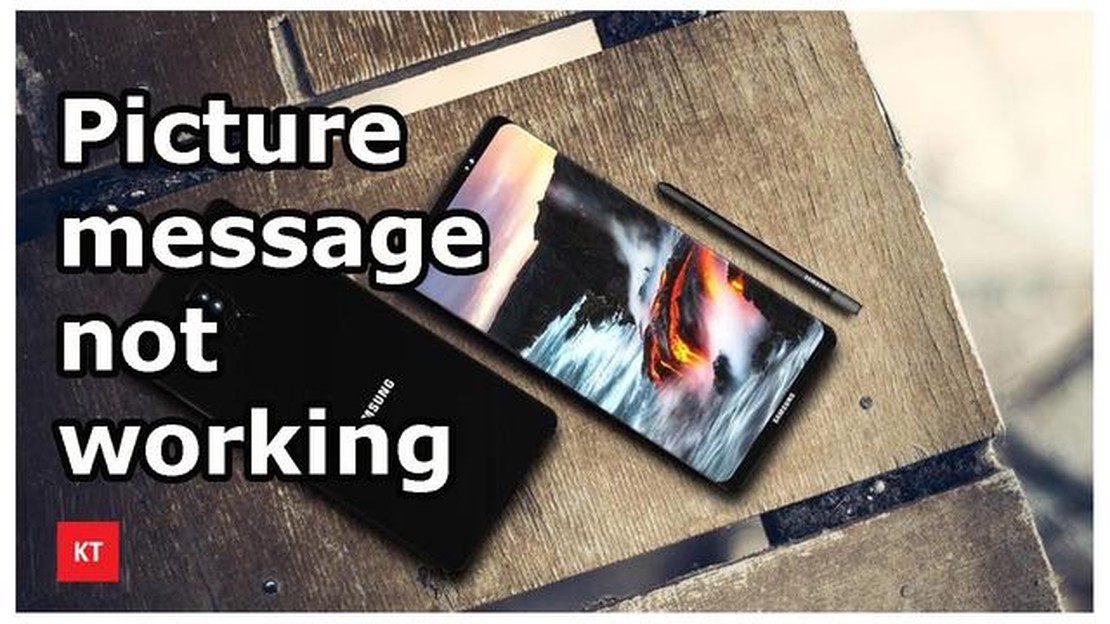
Samsung Galaxy J7 - популярний Android-смартфон, який постачається з різноманітними функціями. Однією з найпоширеніших проблем, з якою стикаються користувачі, є неможливість завантажити повідомлення із зображеннями. Це може засмучувати, особливо якщо ви отримуєте важливі зображення або MMS-повідомлення від друзів і близьких.
Причин, чому ваш Samsung Galaxy J7 не завантажує повідомлення із зображеннями, може бути декілька. Однією з основних причин може бути слабке або нестабільне з’єднання з Інтернетом. Повідомлення із зображеннями зазвичай надсилаються як мультимедійні повідомлення (MMS), які потребують стабільного з’єднання з Інтернетом для належного завантаження. Якщо ви перебуваєте в місцевості з поганим покриттям мережі або маєте слабкий сигнал Wi-Fi, це може перешкоджати завантаженню зображень.
Іншою причиною можуть бути проблеми з налаштуваннями вашого телефону. Іноді програма обміну повідомленнями за замовчуванням на вашому Samsung Galaxy J7 може мати неправильні налаштування або конфігурації, які перешкоджають завантаженню повідомлень із зображеннями. Важливо перевірити налаштування програми обміну повідомленнями і переконатися, що MMS увімкнено.
Крім того, переповнена пам’ять телефону або обмежений обсяг пам’яті також може призвести до того, що повідомлення із зображеннями не завантажуються. Якщо у вашому Samsung Galaxy J7 мало або зовсім немає вільного місця в пам’яті, це може перервати процес завантаження. Рекомендується перевірити пам’ять телефону і видалити всі непотрібні файли або програми, щоб звільнити місце.
Нарешті, проблеми з програмним забезпеченням або помилка в операційній системі телефону також можуть спричинити проблеми із завантаженням повідомлень із зображеннями. Рекомендується постійно оновлювати ваш Samsung Galaxy J7 до останньої доступної версії програмного забезпечення. Оновлення програмного забезпечення часто містять виправлення помилок і поліпшення, які можуть вирішити такі проблеми.
Отже, якщо у вас виникли труднощі із завантаженням графічних повідомлень на Samsung Galaxy J7, перевірте підключення до Інтернету, перегляньте налаштування програми обміну повідомленнями, забезпечте достатній обсяг пам’яті і постійно оновлюйте програмне забезпечення телефону до останньої доступної версії. Виконання цих кроків допоможе вам вирішити проблему і насолоджуватися отриманням і завантаженням зображень на вашому смартфоні.
Якщо у вас є Samsung Galaxy J7, ви могли зіткнутися з деякими поширеними проблемами. У цій статті ми обговоримо ці проблеми та надамо рішення щодо їх усунення.
Однією з найпоширеніших проблем з Samsung Galaxy J7 є швидкий розряд акумулятора. Якщо ви помітили, що батарея швидко розряджається, спробуйте наступні рішення:
Ще однією поширеною проблемою Samsung Galaxy J7 є низька продуктивність. Щоб покращити продуктивність вашого пристрою, ви можете спробувати наступні рішення:
У Samsung Galaxy J7 можуть виникати проблеми з підключенням, наприклад, Wi-Fi або Bluetooth не працюють належним чином. Ось кілька рішень, які можна спробувати:
Якщо ваш Samsung Galaxy J7 перегрівається, спробуйте виконати наступні дії:
Якщо у вас виникли проблеми з камерою на Samsung Galaxy J7, спробуйте ці рішення:
Якщо у вас виникли проблеми з оновленням системи на вашому Samsung Galaxy J7, спробуйте наступні рішення:
Якщо сенсорний екран на вашому Samsung Galaxy J7 не реагує на дотики, спробуйте ці рішення:
Читайте також: Покрокова інструкція, як виправити помилку 'Project Zomboid не завантажується
Якщо у вас виникли проблеми зі звуком на вашому Samsung Galaxy J7, спробуйте ці рішення:
Якщо GPS на вашому Samsung Galaxy J7 не працює належним чином, спробуйте ці рішення:
Читайте також: Як виправити, що Hulu продовжує пропускати випуск вперед - Посібник з усунення несправностей
Це деякі з найпоширеніших проблем, з якими можуть зіткнутися користувачі Samsung Galaxy J7. Сподіваємося, що рішення, наведені в цій статті, допоможуть вам вирішити будь-які проблеми, які можуть виникнути з вашим пристроєм.
Якщо у вас виникли проблеми із завантаженням графічних повідомлень на Samsung Galaxy J7, виконайте наведені нижче кроки з усунення несправностей, щоб вирішити проблему:
Виконуючи ці кроки з усунення несправностей, ви зможете виправити проблеми із завантаженням повідомлень на Samsung Galaxy J7. Якщо проблема не зникне, це може бути апаратна проблема, і вам слід звернутися до служби підтримки клієнтів Samsung або відвідати авторизований сервісний центр для отримання подальшої допомоги.
Якщо ваш Samsung Galaxy J7 не завантажує графічні повідомлення, ви можете спробувати вирішити проблему, виконавши кілька кроків з усунення несправностей:
Якщо жоден з наведених вище способів не спрацював, зверніться до служби підтримки вашого оператора за додатковою допомогою. Вони можуть усунути проблему, характерну для вашої мережі, і надати додаткові вказівки.
Якщо у вас виникли проблеми із завантаженням графічних повідомлень на Samsung Galaxy J7, ось кілька порад, які допоможуть вам вирішити цю проблему:
Дотримуючись цих порад, ви зможете вирішити проблеми з повідомленнями зображень на Samsung Galaxy J7. Якщо проблема не зникає, зверніться до служби підтримки Samsung за подальшою допомогою.
Якщо на вашому Samsung Galaxy J7 виникають проблеми із завантаженням повідомлень із зображеннями, це може бути пов’язано з кількома причинами. По-перше, перевірте своє інтернет-з’єднання, щоб переконатися, що воно стабільне. Якщо ви підключені до Wi-Fi, спробуйте від’єднати його і скористатися мобільним зв’язком, щоб перевірити, чи це вирішить проблему. Крім того, переконайтеся, що на вашому пристрої достатньо місця для завантаження зображень. Якщо жодне з цих рішень не спрацює, можливо, вам доведеться звернутися до вашого мобільного оператора за подальшою допомогою.
Для завантаження повідомлень із зображеннями на Samsung Galaxy J7 не потрібно вмикати спеціальних налаштувань. Однак вам слід переконатися, що мобільна передача даних або Wi-Fi увімкнені та працюють належним чином. Якщо ви користуєтеся Wi-Fi, спробуйте відключити його і замість нього використовувати мобільний зв’язок, щоб перевірити, чи допоможе це завантажити графічні повідомлення. Крім того, переконайтеся, що на вашому пристрої достатньо вільного місця для зберігання повідомлень. Якщо нічого не допомагає, зверніться за допомогою до свого мобільного оператора.
Якщо у вас виникли проблеми із завантаженням повідомлень із зображеннями на Samsung Galaxy J7, ви можете спробувати вирішити цю проблему за допомогою декількох кроків. По-перше, перевірте своє інтернет-з’єднання, щоб переконатися, що воно стабільне. Спробуйте від’єднатися від Wi-Fi і скористатися мобільним зв’язком, щоб перевірити, чи це допоможе. Крім того, переконайтеся, що на вашому пристрої достатньо місця для завантаження зображень. Якщо проблема не зникне, можливо, вам доведеться звернутися до вашого мобільного оператора за подальшою допомогою.
Якщо ви не можете завантажити графічні повідомлення на Samsung Galaxy J7, це може бути пов’язано з кількома причинами. По-перше, перевірте підключення до Інтернету, щоб переконатися, що воно працює належним чином. Якщо ви використовуєте Wi-Fi, спробуйте відключити його і використовувати мобільний зв’язок. Крім того, переконайтеся, що на вашому пристрої достатньо вільного місця для завантаження повідомлень. Якщо ці рішення не спрацюють, можливо, вам доведеться звернутися до вашого мобільного оператора, щоб вирішити проблему.
Існує кілька причин, чому ви не можете завантажити графічні повідомлення на Samsung Galaxy J7. Це може бути пов’язано з проблемами з підключенням до мережі, недостатнім обсягом пам’яті на вашому пристрої або проблемою з програмою обміну повідомленнями, яку ви використовуєте. Щоб вирішити цю проблему, ви можете спробувати виконати такі дії, як перевірка мережевого з’єднання, очищення кешу програми обміну повідомленнями або звільнення місця в пам’яті вашого пристрою.
Як дивитися HGTV в прямому ефірі без кабельного телебачення Ви фанат HGTV, але не маєте підписки на кабельне телебачення? Нічого страшного! У цьому …
Читати статтюBrave frontier wiki: оснащений подвійним brave burst та іншими цікавими функціями Brave Frontier - захоплива рольова гра, яка завоювала популярність …
Читати статтюWondershare uniconverter: один інструмент для всіх ваших потреб в аудіо/відео редагуванні Якщо ви займаєтеся редагуванням аудіо або відео, то напевно …
Читати статтюRedmi note 7 pro характеристики, ціна - король бюджету з 48 мп камерою Redmi Note 7 Pro став справжнім королем бюджетного сегмента серед смартфонів. …
Читати статтюЯк полагодити навушники Bose QuietComfort, які не заряджаються Навушники Bose QuietComfort Earbuds відомі своєю чудовою якістю звуку та зручною …
Читати статтюЗапуск та огляд firefox preview 2.0. Firefox Preview 2.0 - це нова версія браузера від Mozilla, яка обіцяє безліч нових можливостей і поліпшень. Цей …
Читати статтю